Windows10でインストールをする時、(Windows SmartScreen と呼ばれるセキュリティ機能による)警告メッセージが表示されます。
その対処は以下の通りです。
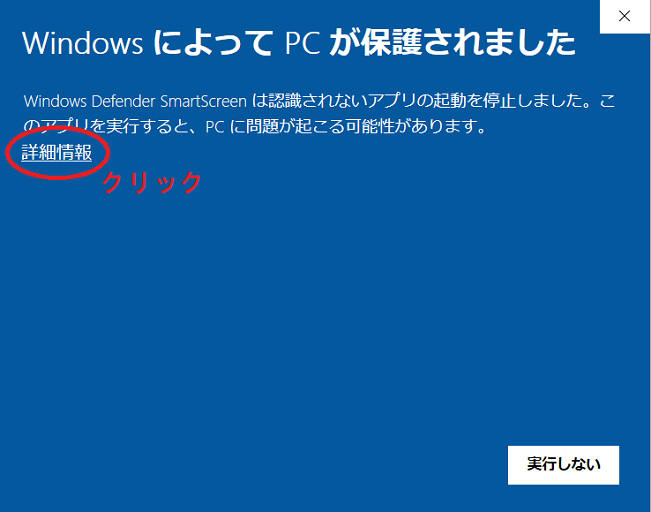
インストーラーを実行しようとするとはじめに「WindowsによってPCが保護されました」と記載された画面が表示されます。
この時、詳細情報 をクリックすると下のような画面に変更されます。
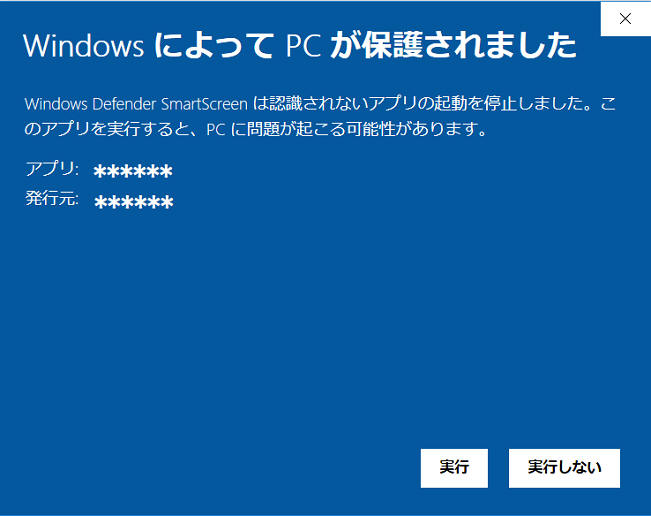
.表示される実行ボタンをクリックしてください。インストールが開始されます
.
-----------------------------------------------------------------------------------------------------------
普通紙マークシート採点プログラム「マーくん」Ver 4.6 について (2)
2020.10.10 (同)PCソリューションヨシダ
-----------------------------------------------------------------------------------------------------------
◆はじめに
本プログラムはシェアウェアです。機能の全てをお使いいただくためには送金確認後にお知らせする
「ライセンスキー」の入力が必要です。
未認証の場合「試用版」ということで、一度に採点可能な答案の枚数が10枚以下となります。
◆本プログラムの動作(OS)
Windows XP, Windows Vista,WIndows7 WIndows8,WIndows10機で確認しています。
※それぞれ32bit,64bitのいずれでも動作します。
※Windows XPの場合SP2以降のみ動作します。
※本プログラムの実行には「Microsoft .NET Framework (4..7以降)がPCにインストールされている必要があります。
※「Microsoft .NET Framework」はメーカー製パソコンなどで最初からインストールされている場合もあります。
※「Microsoft .NET Framework」の最新版は下記サイトよりダウンロード・インストールできます。
https://docs.microsoft.com/ja-jp/dotnet/framework/install/
◆インストール
0. ダウンロードしたファイル(MarkunV46Setup.ZIP)はZIP形式で圧縮してあります。適当な解凍ツールを用いて解凍してください。
1. 解凍後のフォルダーにあるsetup.exe を実行してください。
※(重要)本プログラムの実行には「Microsoft .NET
Framework」がPCにインストールされている必要があります。
未インストールの場合、Microsoftから自動的にダウンロード+インストールを行います。
本プログラムのインストールは「Microsoft .NET Framework 」インストール後となりますが、PCによっては
「Microsoft .NET Framework 」のインストール後にPCの再起動が必要となります。
再起動後本プログラムのインストール作業が再開されますが、PCによってはインストールのエラーが起こることが
あります。その場合、改めて解凍後のフォルダーにあるsetup.exe を実行してください。「Microsoft .NET
Framework 」
のインストールはせずに本プログラムのインストールが正常に実行されます.
※Windowsの一般的な問題ですが、インストール時にエラーメッセージ「ファイル×××が見つかりません」などの
メッセージが表示され、インストールできないことがあります。
このようなことは、パソコンのユーザ名に漢字などの2バイト文字が使用されている場合に起こります。
ユーザ名を半角英数字のものに変えることをお勧めします。
▲
■
■
【重要!!!】
※Windows Vista 、Windows 7以降でインストールするとき、「認識できないプログラムが....」
または「次の不明な発行元...」というメッセージが表示されることがありますが「許可」
または「はい」をクリックしインストールを続行してください。(下記参照)
▲
■
■
【重要!!!】
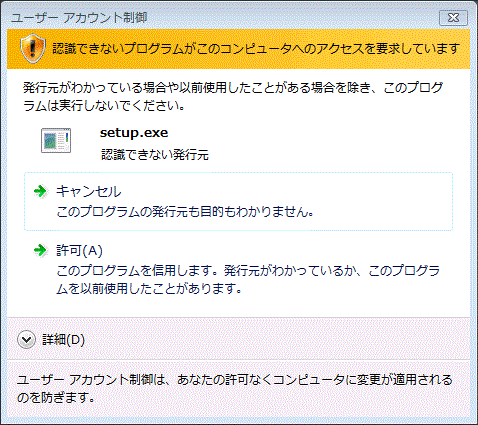
←Windows Vista で
インストール時に表示される。
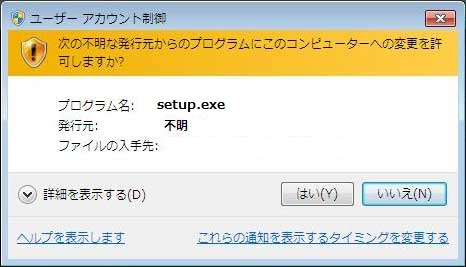
←Windows 7以降 で
インストール時に表示される。
Windows10でインストールをする時、(Windows SmartScreen と呼ばれるセキュリティ機能による)警告メッセージが表示されます。
その対処は以下の通りです。
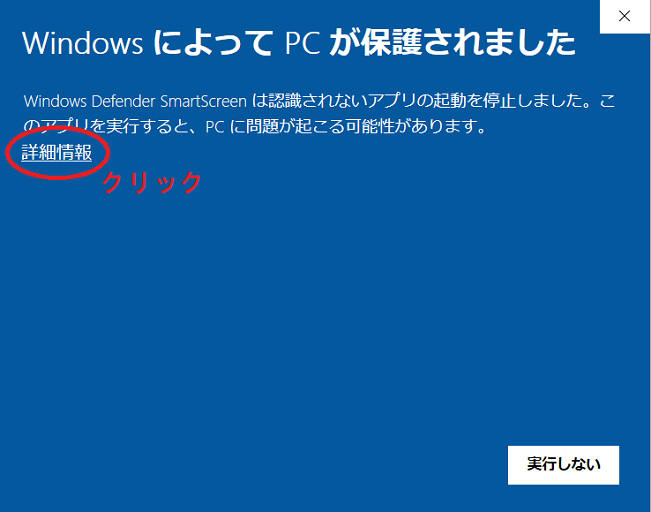
インストーラーを実行しようとするとはじめに「WindowsによってPCが保護されました」と記載された画面が表示されます。
この時、詳細情報 をクリックすると下のような画面に変更されます。
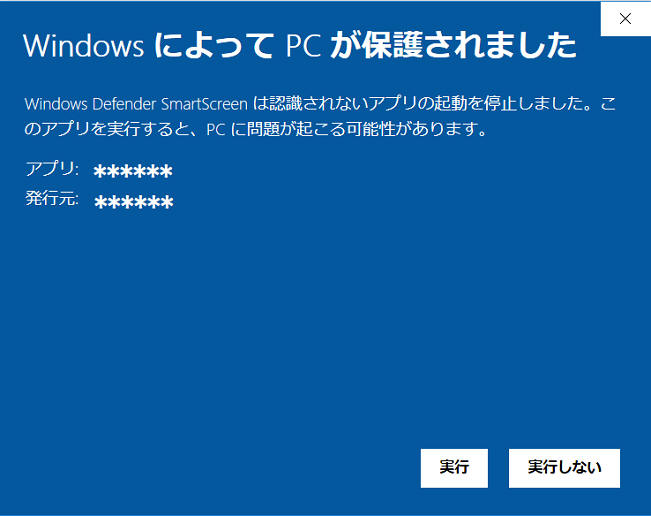
.表示される実行ボタンをクリックしてください。インストールが開始されます
.
2.インストール先はデフォルトで、32bit機で C:\Program Files\PC_SOL、64bit機で C:\Program Files
(x86)\PC-SOL になります(起動ドライブがC:の場合)
必要に応じてインストール時に、インストール先を変更することができます。
3.インストールが完了すると、下記のファイルが作成されます。いずれのファイルもプログラム動作上必要なものなので移動や削除など行わないでください。
Microsoft.VisualBasic.PowerPacks.dll
markun46.exe
icon00.ico
mksheet00.jpg
mksheet01.jpg
mksheet02.jpg
mksheet03.jpg
(※その他windoswのバージョンにより異なりいくつかのファイルが作成されます)
4.本プログラムで読み取ることができるマークシートは、ダウンロードファイル解凍後にある「マークシート」というフォルダーに同梱されています。(下記がその一覧です)
ここには、様々なサンプル(プリントアウトし、そのまま利用できるもの)と、レイアウトを入力しオリジナルなマークシートを作成することができるエクセルマクロファイルがあります.
マークシート
├ A4マークシート
| ├ サンプル
| | ├ marksheet_sample_for_center.xls
| | ├ marksheet_sample_for_center2.xls
| | ├ アンケートサンプル.xls
| | └ 数ⅠAcenter.xlsm
| ├ 2つのエクセルファイルで作成されるマークシートの違い.pdf ※(1)(2)のエクセルマクロの違いについて記載(以下同様)
| ├ A4_marksheetEditor_markun_(1).xlsm
| └ A4_marksheetEditor_markun_(2).xlsm
├ A5マークシート
| ├ 2つのエクセルファイルで作成されるマークシートの違い.pdf
| ├ A5_marksheetEditor_markun(1).xlsm
| └ A5_marksheetEditor_markun(2).xlsm
├ A5縦置きマークシート
| ├ 2つのエクセルファイルで作成されるマークシートの違い.pdf
| ├ A5_縦置きmarksheetEditor_markun(1).xlsm
| └ A5_縦置きmarksheetEditor_markun(2).xlsm
├ B5マークシート
| ├ サンプル
| | ├ B5_marksheet_sample_for_center.xls
| | ├ marksheet_sample_for_center2.xls
| | └ アンケートサンプル.xls
| ├ 2つのエクセルファイルで作成されるマークシートの違い.pdf
| ├ B5_marksheetEditor_markun(1)).xlsm
| └ B5_marksheetEditor_markun(2).xlsm
└ マークシート作成マクロについて(最初にお読みください).txt
解凍後のフォルダのサブフォルダ「マークシート」内にあるエクセルのファイル(ブック)で作ることができます。
同フォルダ内の「マークシート作成マクロについて(最初にお読みください).txt」を読んだうえでご利用ください。
※エクセルデータとして配布しています。エクセルから印刷してご利用ください。
※印刷用紙はA5,B5,A4の椅子れ下で,いずれの場合でも余白を1cm~1.5cm程度確保して印刷してください。
(必要な余白量はプログラム内で設定/変更が可能です。)
※マークシートの作成方法は下記の「マニュア等/マークシートの作成方法/作り方htm」を参照してください。
マニュアル等
├ マークシートの作成方法
| ├ CUSTOMIZE.jpg
| ├ makesheet01.jpg
| ├ makesheet02.jpg
| ├ makesheet03.jpg
| ├ titlebar.jpg
| ├ tugini.gif
| ├ yondene.jpg
| ├ yondene2.jpg
| ├
作り方.htm
| └ 問題番号欄の桁数を増やす方法.pdf
├ (詳しい説明)読取精度(だ円の塗りつぶし濃さなど)について.pdf
├ アンケートの読取り方法.pdf
├ マーくんマニュアル.pdf
├ マークシート作り方.htm.lnk
├ マー君Ver4.5マニュアル付録(A4_カスタマイズ例).pdf
├ 問題番号のセルを広くする方法.pdf
├ 地色が濃いなどへの対処.pdf
└ 簡単マニュアル.pdf
5.本体付属のヘルプファイルは、オンラインで製作者のHPに接続します。最新の情報を掲載する予定ですから
随時ご確認ください。
バージョンアップ情報を掲載したり、様々なタイプのマークシートがダウンロードできるようにする予定です。
◆その他
1.本プログラムはマークシートをイメージスキャナで読み取った画像を採点の対象とするものです。
採点処理には別にイメージスキャナが必要となります。
2.イメージスキャナによって読み取られた画像の質によっては不正確な採点結果が生じることがあります。
用紙のしわや汚れによっても同様です。
3.本プログラムを使用した結果パソコンや採点結果に何らかの不具合が生じたとしても、その責任は本プログラムの
使用者にあり、製作者( PCソリューションヨシダ)にはありません。あらかじめご了承の上お使いください。
4.《ご注意》本プログラム1本に付き、インストール先のPCは1台のみとしてください。
※学校等対象としてPC3台まで使用できるライセンスも別途発行しています。
◆お問合せ(e-mail) toiawase@e-ict.info
Copyright (C) 2020 PCソリューションヨシダ All Rights Reserved.